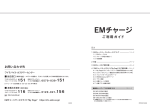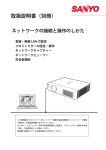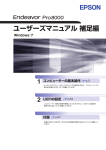Download セットアップガイド
Transcript
可動式 無線LANルーター 可動式 パッケージ内容の確認 無線LANルーター LAN WAN STATUS/WPS POWER セットアップ ガイド (本書) ×1 本体×1 万が一、不足しているものがありましたら、お買 い求めの販売店までご連絡ください。 可動式 無線LANルーター CMR-310L セットアップガイド 本商品に関するお問い合わせ [LOAS サポートセンター] 072-361-1830 このたびは 可動式 無線LANルーター CMR-310L をご購入いただき、 誠にありがとうございます。 本製品を正しく使用するために、 この 「セットアップガイ ド」 をよく読み、 正しく設定を行ってください。 お読みに なった後は大切に保管してください。 本製品の特長 STEP 本製品はルーターモード・アクセスポイントモード・クライアントモードの 3 つの機能を備 えています。機能の切り替えは本体側面のモード選択スイッチにより行います。 WIRELESS CMR-310L CMR-310L ルーターモード アクセスポイントモード クライアントモード モ デムや デ ー タ 通 信 端 末 (USB) を使用して、 パソコン・ iPod touch・Wi-Fi対応ゲーム 機などをインターネットに接続 します。 CMR-310L同士でネットワー クを構 築し、接 続したプリン ター、Webカメラ、USBフラッ シュメモリなどに、 ネットワーク を通してアクセスできます。 ホットスポットで、 CMR-310L に有線接続したパソコンなど を、インターネットに接続しま す。 インターネット 3 設定用パソコンの準備 受付時間: 9:00∼17:00 (土曜・日曜・祝・祭日を除く) メール:[email protected] ホームページ:http://www.loas.co.jp/ USB 無線 LAN USB クイックセットアップの実行 ❶ 設定用パソコンの無線LAN設定を 「有効」 にしま す。 ❷設定用パソコンのネットワーク設定に「http:// 192.168.1.100/」 など、 ルーターと同じサブネッ トの IP アドレスを入力します。 ❸ CMR-310Lのモード選択スイッチを「AP」に設 定します。 ❹ CMR-310Lをコンセントに接続します。 コンセントに接続してからCMR-310Lが起動 するまで約1分間かかります。しばらくお待ちく ださい。 ❺ 設定用パソコンの無線LANアクセスポイントか ら 「loas」 を選んで接続してください。 インターネット 有線 LAN ア アクセスポイントモードのユーティリティー設定 2.ユーティリティーの起動 設 定用パソコンとCMR - 310 Lを接続したら、ユーティリ ティー設定に接続して、 クイックセットアップを実行します。 3.ログイン画面 1.インターネットブラウザーの起動 Internet Explorer などのインターネットブラウザーを起動し ます。 アドレス入力欄に「http://192.168.1.254/」と半角で入 力し、Enter キーを押します。 インターネットブラウザーに URL を入 力すると、上記の画面が表示されます。 「管理者」をクリックしてください。 有線 LAN 修理が必要になった場合は、購入された販売店にご相談いただくか、LOASサポートセンターへご連絡ください。 4. アクセスポイントモード トップ画面 5. LAN設定 6. 無線設定 7. タイムサーバー設定 ログインするとアクセスポイントモードの トップ画面が表示されます。 ❶「Menu」 の 「クイックセットアップ」 から 「基本設定」 をクリックしてください。 ❷「クイック設定選択」 が表示されます。 「パスワード設定」 のチェックを外し、 をクリックしてください。 「次」 ❶ ご利用されるネットワークに合わ せて、デフォルトIPアドレス、IP ネットマスクを設定してください。 ❷ ネットワークのルーターアドレス を入力してください。 ❸ DHCP を通常は「無効」に設定 し、「次」をクリックしてくださ い。 CMR-310L の無線設定を行いま す。 問題なければ変更せずに「次」を クリックしてください。 CMR-310L を使用する国・地域に 合わせてタイムゾーンを設定しま す。 設定したら「次」をクリックしてく ださい。 STEP 1 各部の名称と使い方 各 正面 底面 WIRELESS LAN WAN LAN/WANポート ケーブル・ADSLモデムや、 パソコン、ハブなどに接続します。 STATUS/WPS POWER WIRELESSランプ(無線ランプ) LANランプ (ローカルネットワークランプ) WPSボタン 無線LAN機器の接続と セキュリティの設定を簡 単に行います。 LANポート パソコンやハブなど に接続します。 WANランプ (インターネットランプ) STATUS/WPSランプ(ステータスランプ) POWERランプ(電源ランプ) STEP 2 ランプ/状態 点灯 点滅 WIRELESSランプ 無線作動中 無線データ送受信時 LANランプ LAN接続中 LANデータ送受信時 WANランプ インターネット接続中 インターネットデータ送受信時 STATUS/WPSランプ 作動中 リセット/ファームウェア更新中 POWERランプ 電源ON ファームウェア更新失敗 USBポート データ通信端末(USB)や、プリ ンター 、W e bカメラ 、U S Bフ ラッシュメモリなどに接続しま す。 リセットスイッチ(初期化スイッチ) 本製品の設定を工場出荷時の初期状態に戻し ます。約7秒間以上リセットスイッチを押し続け るとSTATUS/WPSランプが点滅し、点灯に変 わるとすべての設定は初期化され、工場出荷時 の状態に戻ります。 側面 モード選択スイッチ Router•••••• ルーターモード AP •••••••••• アクセスポイントモード Client •••••• クライアントモード 電源プラグ コンセントに 接続します。 ルーターモード/アクセスポイント モード/クライアントモードの いずれかを選択します。 ※モード選択スイッチを変更するときは、必ずCMR-310Lの電 源が入っていない状態で行ってください。 上面 DC電源ジャック (miniUSBポート) DC電源を 接続します。 設定用パソコンの準備 4.ルーターモード トップ画面 クイックセットアップの実行 設定用パソコンとCMR-310Lを接続したら、ユーティ リティー設定に接続して、クイックセットアップを実行 します。 ログインするとルーターモードのトップ画 面が表示されます。 ❶「Menu」の「クイックセットアップ」から 「基本設定」 をクリックしてください。 ❷「クイック設定選択」 が表示されます。 「パスワード設 定」のチェックを外し、 「次」 をクリックしてください。 2.ユーティリティーの起動 3.ログイン画面 1.インターネットブラウザーの起動 Internet Explorerなどのインターネットブラウザーを起動 します。 アドレス入力欄に「http://192.168.1.1/」と半角で入 力し、Enterキーを押します。 インターネットブラウザーにURLを入力 すると、上記の画面が表示されます。 「管理者」をクリックしてください。 5. WAN設定 ① ② ③ ④ ⑤ ルーターモードでは、お使いのイン ターネット環境により、接続方法を 設定することができます。 下記の5種類の設定方法からご利 用になるインターネット接続方法 を選択してください。 STEP 4 6. LAN設定 ① プロバイダーから静的なグローバ ルアドレスを配布されている場 合、 「固定IP」 を選択してください。 ② プロバイダーから動的なグローバ ルアドレスを配布されている場合、 「ダイナミックIP」 を選択してくださ い。 ③ プロバイダーとの接続が、 PPPoE 接 続( A D S L など )の 場 合 、 「PPPoE」 を選択してください。 ④ プロバイダーとの接続が、 PPTP 接 続(V P N 接 続など)の場 合、 「PPTP」 を選択してください。 ⑤ データ通信端末 (USB) でインター ネ ット に 接 続 す る 場 合 は 、 「HSDPA/UMTS」 を選択してくだ さい。 CMR-310LのローカルIPアドレス とサブネットマスクを設定します。 問題なければ変更せずに「次」をク リックしてください。 ユーザー名、パスワードの欄にとも に「admin」と入力し、 「ログイン」を クリックしてください。 クイックセットアップの実行 ❶ 設定用パソコンのネットワーク設定を「DHCP」 にします。 ❷ 設定用パソコンとCMR-310LをLANケーブルで 接続します。 ❸ CMR-310Lのモード選択スイッチを「Client」に 設定します。 ❹ CMR-310Lをコンセントに接続します。 コンセントに接続してからCMR-310Lが起動 するまで約1分間かかります。しばらくお待ちく ださい。 2.ユーティリティーの起動 CMR-310Lが起動したら、 ユーティリティー設定に接続して、 クイックセットアップを実行します。 3.ログイン画面 1.インターネットブラウザーの起動 Internet Explorer などのインターネットブラウザーを起動し ます。 アドレス入力欄に「http://10.64.64.64/」と半角で入力し、 Enter キーを押します。 インターネットブラウザーに URL を入 力すると、上記の画面が表示されます。 「管理者」をクリックしてください。 4. クライアントモード トップ画面 5. サイトサーベイ 6. LAN セットアップ 7. タイムサーバー設定 ログインするとクライアントモードの トップ画面が表示されます。 ❶「Menu」 の 「クイックセットアップ」 から 「基本設定」 をクリックしてくだ さい。 ❷「クイック設定選択」 が表示されま す。 「パスワード設定」 のチェックを外 し、 「次」 をクリックしてください。 インターネットにアクセスするため に、 利用できる無線LANアクセスポ イントを検索できます。 「サイトサー ベイ」をクリックすると情報が更新 されます。 利用するアクセスポイント を選択し、 「次」 をクリックしてくださ い。 CMR-310L の無線設定を行いま す。 問題なければ変更せずに「次」を クリックしてください。 CMR-310L を使用する国・地域に 合わせてタイムゾーンを設定しま す。 設定したら「次」をクリックしてく ださい。 7.無線設定 CMR- 310 Lの無線設 定を行いま す。 問題なければ変更せずに「次」をク リックしてください。 8.作業の完了 ❶「「終了」をクリックしてください。 「設 定を適 用しています。しばらく お待ち下さい。」と表示されます。 数10 秒後に「設 定完了」と表示さ れたらクイックセットアップは完了 です。 ❷「 O K 」をクリックしてユーティリ ティー設定を終了してください。 クライアントモードのユーティリティー設定 ク 設定用パソコンの準備 ル ルーターモードのユーティリティー設定 ❶ 設定用パソコンの無線LAN設定を「有効」に します。 ❷ 設 定 用 パ ソコン の ネットワーク 設 定 を 「DHCP」 にします。 ❸ C M R - 3 1 0 L の モ ード 選 択 スイッ チ を 「Router」に設定します。 ❹ CMR-310Lをコンセントに接続します。コ ンセントに接続してからCMR-310Lが起動 するまで約1分間かかります。しばらくお待 ちください。 ❺ 設定用パソコンの無線LANアクセスポイン トから「loas」を選んで接続してください。 ユーザー名、パスワードの欄にとも に「admin」と入力し、「ログイン」 をクリックしてください。 ユーザー名、パスワードの欄にとも に「admin」と入力し、「ログイン」 をクリックしてください。 8.作業の完了 ❶「終了」をクリックしてください。 「設 定を適 用しています。しばらく お待ち下さい。」と表示されます。 数10 秒後に「設 定完了」と表示さ れたらクイックセットアップは完了 です。 ❷「 O K 」をクリックしてユーティリ ティー設定を終了してください。 取り扱い上の注意・警告 無線 LAN 製品ご使用時のセキュリティに関するご注意 8. タイムサーバー設定 CMR-310Lを使用する国・地域に合わせ てタイムゾーンを設定します。 設定したら 「次」 をクリックしてください。 9.作業の完了 ❶「終了」をクリックしてください。 「設 定を適 用しています。しばらくお 待ち下さい。」と表示されます。 数10秒後に「設 定完了」と表示され たらクイックセットアップは完 了で す。 ❷「OK」をクリックしてユーティリティー 設定を終了してください。 AP (アクセスポイント)専用ファームウェアを 2010年1月中にロアスホームページ内にて公開予定です。 無線 LAN では、LAN ケーブルを使用する代わりに、電波を利用してパソコン等と無線 アクセスポイント間で情報のやり取りを行います。電波が届く範囲であれば、自由に LAN 接続が可能であるという利点があります。その反面、電波はある範囲内であれば 障害物(壁等)を越えて全ての場所に届くため、セキュリティを行っていない場合、通 信内容を盗み見られる/不正に侵入される等の問題が発生する可能性があります。 お客様がセキュリティの設定を行わないで使用した場合の問題についてよく理解したうえ で、お客様自身の判断と責任の範囲でセキュリティに関する設定を行い、本製品を使 用することをお勧めします。 取り扱い上のご注意 詳しい使い方やダウンロード方法についてはロアスホームページをご覧下さい。 LOAS ホームページ URL http://www.loas.co.jp 本製品を正しく安全にお使いいただくために、以下の重要な注意事項を必ずお守りください。 危険 本製品をご自分で修理・分解・改造しないでください。 火災や感電、やけど、故障の原因になります。また、保証期間であっても有償修理 となる場合がございます。 電源プラグはコンセントに完全に差し込んでください。 差し込みが不完全のまま使用すると、ショートや発熱の恐れがあり、火災・感電の原 因となります。 本製品から煙や異臭が出たらすぐに使用を中止し、コンセントから電源プラグを抜いて ください。そのまま使用すると火災・感電の原因となります。 本製品に水などの液体や異物が入った場合は、すぐに使用を中止し、コンセントから 電源プラグを抜いてください。そのまま使用すると火災・感電の原因となります。 危険 この表示を無視して誤った取り扱いをすると、死亡または重傷を負う可 能性があります。 警告 この表示を無視して誤った取り扱いをすると、人体に多大な損傷を負 う可能性があります。 本製品を落としたり、強い衝撃を与えないでください。 衝撃が与えられた場合は、ただちにコンセントから電源プラグを抜いてください。 そのまま使用すると、火災・感電の原因となります。 注意 この表示を無視して誤った取り扱いをすると、人が損傷を負う可能性 又は物理的損害を負う可能性があります。 本製品を、水を使う場所や湿気の多いところで使用しないでください。 火災・感電の原因となります。 警告 本製品を使用する場合は、ご使用のパソコンや周辺機器のメーカーが指示し ている警告、注意表示を厳守し、正しい手順で使用してください。 注意 本製品を使用中にデータが消失・破損した場合でも、弊社は保証の責任を負 いかねますのでご注意ください。 本製品を次のような場所には設置しないでください。 ・高温、多湿なところ。 ・結露を起こすようなところ。 ・直射日光が当たるところ。 ・漏電の恐れがあるところ ・漏水の恐れがあるところ。 ・振動が発生するところ。 ・火気の周辺や静電気の発生するところ。 ・ホコリが多いところ。 ・傾いたところ。 ・強い磁力・電波の発生するところ(磁石・ラジオ・スピーカー・無線機・ディスプ レイ等の近く)。 ※機能の切り替えは必ず本製品の電源が入っていない状態で行ってください。 ※電源を切ったあと、再び電源を入れる場合は、5 秒間以上間隔をあけてください。 可動式 無線LANルーター CMR-310L STEP 5 セキュリティの設定 Mac OSX 初期設定の状態では、 初期 無線LANのセキュリティ設定が行われていません。 下記の設定手順に基づき、 速やかに設定を行ってください。 1 2 3 4 なお、 セキュリティを設定した後は、 本 可動式 無線LANルーターに接続してご利用される機器についても設定が必要となりますので、 それぞれの設定は十分に注意して行ってください。 ❶ アプリケーション から「インターネッ ト接 続」を開きま す。 WEPの設定手順 1 2 3 4 5 ユーティリティーの起動 無線設定ページの表示 暗号化タイプの選択 暗号強度・キータイプの選択 WEP Keyの入力 ❷ ❶ ❶ ツールバーの「AirMac」アイコン をクリックします。 ❷「AirMacを入にする」をクリック し、AirMac出力を 「入」にします。 STEP2と同様に、インターネット ブラウザーにU R Lを入力すると、 上記の画面が表示されます。 「管理者」をクリックしてください。 ユーザー名、パスワードの欄にとも に「admin」と入力し、 「ログイン」を クリックしてください。 パスワード欄に、任意のパスワードを入力しま す。 ※「メニューバーにAirMacの状況を表示」に チェックを入れることで 、ステ ータスメ ニューに表示することができ、ネットワーク 接続・変更・確認がより簡単にできます。 ネットワークポップアップメニューに 表示されたネットワーク「loas」を選 択します。 iPhone 3G / iPhone 3GS / iPod touch 無線セキュリティの設定を行うた めに、左部メニューの「IP設定」か ら「 無 線 」をクリックしてくださ い。 表 示された 無 線 設 定 画 面 の下 部 にある「暗 号強 度」のリストか ら「WEP」を選択してください。 暗 号 強 度とキ ータイプ に 従 って 、 WEP Keyの入力を行います。WEP Keyは4つまで入力でき、 その中から1 つだけ適用するWEP Keyを選択でき ます。選 択が 完了したら「適 用」をク リックし、 1分程待って設定完了となり ます。 「WEP暗号化」 は 「64ビット」 と 「128 ビット」 「 、キータイプ」 は 「HEX」 (16 進数入力) と 「ASCII」 (ASCII文字入 力) の選択が可能です。 WPA/WPA2の設定手順 1 2 3 4 5 ユーティリティーの起動 無線設定ページの表示 暗号化タイプの選択 暗号強度の選択 プリシェアード鍵の入力 1 2 iPhone 3G iPod touch 3 iPhone 3G iPod touch ホーム画面の 「設定」をタップ します。 iPhone 3G iPod touch ❶ ❶ ❷ ❷ 「Wi-Fi」を タップします。 ❶「Wi-Fi」でオン(または、I)を選択 します。 ❷「 ワイヤレスネットワークを 選 択...」欄に「loas」が表示されま す。 「loas」にタップし、任意の暗 号化タイプを選択します。 PSP 1 STEP2と同様に、インターネット ブラウザーにU R Lを入力すると、 上記の画面が表示されます。 「管理者」をクリックしてください。 ユーザー名、パスワードの欄にとも に「admin」と入力し、 「ログイン」を クリックしてください。 無線セキュリティの設定を行うた めに、左部メニューの「IP設定」か ら「 無 線 」をクリックしてくださ い。 表示された無線設定画面の下部 にある「暗 号強 度」のリストから 「 W P A - P S K 」、も し く は 「WPA2-PSK」を選択してくださ い。 「WPA/WPA 2 Encryption」 ( 暗号 化)は「TKIPとプリシェアード鍵」と 「Radiusと802.x」が選択が可能で す。キー再入力時間の変更も可能で す。 プリシェアード鍵の入力を行います。入 力が完了したら「適用」をクリックし、1 分程度待って設定完了となります。 2 3 ❶ ❶ 4 ❶ ❶「アドレス設定」で「カスタム」を 選択します。 ❷ 下の表に合わせて各項目を設定 してください。 6 ▼ 1 モバイルルーター底面の「WPSボタン」を WPSとは? 5 秒 以 上 押 し 続 け る と 、正 面 の S TAT U S / W P Sランプが 赤く点 滅し 、 WPSの接続信号が発信されます。 無線LAN機器の接続とセキュリ ティの設定を簡単に実行するため の規格です。無線L AN関連の業 界団体「Wi-Fiアライアンス」 が対 応 機 器 の認 定を行っています。 WPS対応のCMR-310Lではこれ までのような煩雑な設定を行うこ となく無線LANの設定が行うこと ができます。 7 WPSに対応した無線LANクライアントの「WPSボタン」 を押すと、 WPSの接続信号を受信し、 設定が自動的に行わ れます。 3 クライアント側で接 続 設 定が 完了 したことを確認してください。 ※接続信号受信のための操作は、無線LANクライアント機器により 異なります。取扱説明書などでご確認ください。 ! STATUS/ WPSランプ WPS対応 無線LAN クライアント WIRELESS WPS ボタン What’s WPS? STEP 2 LAN WAN STATUS/WPS POWER 底面 モバイルルーターのWPSボ タ ン を 押 して か ら 2 分 間 、 WPSの接続信号が発信され ます。 無線LANクライアント 側の 接 続 操 作は2 分 間の間 に行ってください。 Windows Vista Wi 2 3 ❶「新しい接続の作成」 を選択し、 接 続名は 「loas1」 (任意) と入力しま す。 ❷「ワイヤレスLAN設定」から「手動 で入力する」 を選択し、 「○」 ボタン を押します。 ❶「SSID」に「loas」と入力します。 ❷「ワイヤレスLANセキュリティ設 定」で任意の暗 号 化タイプを選 択します。 設定 IPアドレス設定 DNS設定 プロキシサーバー インターネットブラウザー 自動取得 自動設定 使用しない 起動する ❶ 設 定一覧が 表示されます。表示 内容を確認後「○」ボタンを押し ます。 ❷「○」ボタンを押して設 定を保存 してください。 通信端末・パソコンとの接続 (イー・モバイル D02HW の場合) OS・機器毎の接続設定 1 ❶「ホームメニュー」から、設 定→ 「ネットワーク設 定」を選 択し、 「○」ボタンを押します。 ❷「インフラストラクチャーモード」 を選び、 「○」ボタンを押します。 外部バッテリーについて 無線LANの初期設定値 WPS対応 小型USB アダプター 正面 ❷ ❷ ❷ ❶ ❶ STEP WPS(簡単無線設定)の接続設定 5 4 5 loas ❷ ❶ ❷ 無線 AP/Bridge 無線モード 802.11B/G ESSID(ネットワーク名) loas TxRate 自動 チャネル 自動 TxPower 100 SSID オフ TxPreamble 短 ビーコンインターバル 100msec RTS シュレッショルド 2346 認証モード OPEN 暗号強度 なし パソコン ❶ CMR-310L の電源が入っていない状態で、 モード選択スイッチを「Router」 (ルーター モード)に設定します。 ❷ CMR-310L の USB ポートのどちらか一方 にイー・モバイル D02HW を接続します。 ❸ CMR-310L を コ ン セ ン ト に 接 続 し ま す。 CMR-310L に接続されているイー・モバイ ル D02HW のランプが赤から青の点灯に変 わったら、接続完了です。 CMR-310L CMR-310L の USB ポートへ イ イー・モバイル モバイル ル D02HW コンセント CMR-310L の LAN ポートへ ❶ ❸ ❷ 製品仕様 「スタート」から「コント ロ ー ル パ ネ ル 」を ク リックしてください。 「コントロールパネル」が表示され たら、画面左上「クラシック表示」 をクリックし、 「ネットワークと共有 センター」をダブルクリックしてく ださい。 「ネットワークに接続」をクリッ クしてください。 ❶「接続またはネットワークをセットアップします」をク リックしてください。 ❷「ワイヤレスネットワークに手動で接続します」を選択 して「次へ」をクリックしてください。 Windows XP SP2・SP3 1 2 ❶ ❷ ❶「スタート」をクリックして「接 続」を選択してクリックしてくだ さい。 ❷「ワイヤレスネットワーク接続」 を右クリックして「プロパティ」 を開いてください。 ※「スタート」 メニューが 「クラシッ ク表示」の場合は、 「コントロー ルパネル」を選択してクリック し、 「 ネットワーク 接 続 」をク リックします。 ❶「ネットワーク名」のボックスに 「loas」と入力します。 ❷「セキュリティの種 類」で任意 の暗号化タイプを選択し、ネッ トワークキーを入力します。 ❸「OK」 ボタンをクリックします。 3 ❶ ❷ ❸ ❶「ワイヤレスネットワーク接 続のプロパティ」が表示さ れたら、 「 ワイヤレスネット ワーク」のタブを選 択しま す。 ❷「Windowsでワイヤレスネッ トワークの 設 定を構 成 す る」にチェックを入れます。 ❸ 優 先 ネットワークの 左 下 「追 加」ボタンをクリックし ます。 ❷ ❶ loas ❸ ❹ ❶「ワイヤレスネットワークのプ ロパティ」画面が 表示された ら「アソシエーション」のタブ を選択します。 ❷「ネットワーク名(S S I D)」の ボックスに「loas」と入力しま す。 ❸「ネットワーク認証」で任意の 暗号化タイプを選択し、 ネット ワークキーを入力します。 ❹「OK」 ボタンをクリックします。 ■インターフェイス WAN/LANポート LANポート USBポート モード切替スイッチ スイッチ ■仕様 WAN側対応回線 無線基本機能 無線対応規格 無線セキュリティ ルーター機能(ポートフォワード) 10/100Mbps×1 (RJ-45コネクタ/AutoMDI/MDI-X対応) ※ルーターモード時のみWANポートとして動作し、それ以外のモードをご利用の場合は、LANポートとして動作します。 10/100Mbps×1 (RJ-45コネクタ/AutoMDI/MDI-X対応) USB2.0×2 (TypeAコネクタ)、miniUSB×1 (DC電源用) ルーターモード/アクセスポイントモード/クライアントモード WPS(簡単無線設定) ボタン、 リセットボタン ADSL、FTTH、VDSL、CATV、各種3.5G通信アダプター ※詳細は対応機器をご覧ください 無線チャンネル自動設定、ステルスSSID、WPS(簡単無線設定) IEEE802.11b、 IEEE802.11g WEP(64/128bit) 、WPA-PSK/WPA2-PSK、 外部RADIUS対応 仮想サーバー、 DMZ MACアドレスフィルタリング ルーター機能(ファイヤーウォール) IPフィルタリング、 URLフィルタリング、 DoSアタックブロック アプリケーション機能 Webカメラサーバー、プリンターサーバー、FTPサーバー、ファイルサーバー その他機能 DHCPサーバー、UPnP、 DDNS、QoS 動作温度 0℃∼40℃ 外形寸法 91mm(L)x78mm(W)x231mm(H) AC100V∼240V、DC5V 重量 電源 185g ■対応機器 OS 機種 イー・モバイル ソフトバンク Windows Vista/XP、Mac OS X iPhone 3G/iPhone 3GS/iPod touch/ネットワーク接続対応ゲーム機(PSP他) D01HW、D02HW、D12HW、D21HW、D22HW、D23HW、D11LC、D12LC、D21LC C01LC ※2009年8月現在の対応機種 保証規定 保証書 ■保証内容 セットアップガイド、添付ラベルなどの注意書きに従った正常なご使用状態で故障した場合に は、本保証書に記載された内容に基づき、無償修理いたします。 ■保証対象 保証の対象は製品の本体部分のみとさせていただき、 添付品は保証の対象となりません。 お客様の正常なご使用で万が一故障した場合は、 本保証書に記載した期間・条件のもとに修理を いたします。 修理をご依頼になる際は、 必ず本保証書の添付をお願いいたします。 本保証書の再発行はいたしませんので、大切に保管してください。 ※印欄に記入のない場合は無効になります。 ■保証有効範囲 本保証書は日本国内においてのみ有効です。This warrantry is valid in Japan only. ■保証適用外 保証期間内でも次の場合は有償修理となります。 1 本保証書をご提示いただけない場合。 2 本保証書の所定事項が未記入の場合、あるいは字句が書き換えられた場合。 3 お買い上げ後の輸送、移動時の落下・衝撃等、お取り扱いが不適当なために生じた故障、損傷 の場合。 4 火災、地震、水害、落雷、ガス害、 塩害、その他の天災地変、公害又は異常電圧等による故障、損 傷の場合。 5 接続されている他の機器に起因する故障、損傷。接続時の不備に起因する故障、 損傷。 6 弊社および弊社が指定するサービス機関以外で修理、調整、部品交換などをされた場合。 7 セットアップガイド、マニュアル、文書、説明ファイルに記載の使用方法、 およびご注意に反す るお取り扱いによって生じた故障、損傷の場合。 ■免責事項 本製品の故障、 または仕様によって生じた保存データの消失や破損などについて保証するもの ではありません。直接及び間接の損害について、弊社は一切の責任を負いません。 販売店様へ ご購入日・店名・住所・電話番号をご記入のうえ、お客様へお渡しください。 製品名 可動式 無線LANルーター CMR-310L ※シリアルNO.(製品本体に記載) お客様ご記入欄 保証期間 ご購入日から1年 ご住所 (フリガナ) お名前 電話番号( ) − 販売店様 ※ご購入日・店名・住所・電話番号 発売元 ロアス株式会社 本社 〒538-8701 大阪府堺市美原区多治井187-1 TEL.072-361-0000 ※Microsoft、WindowsおよびWindows Vistaは、 米国 Microsoft Corporationの米国およびその他の国における登録商標または商標です。 Mac、Mac OS、iPhone 3G、iPhone 3GS、iPod touchは、米国および他の国々で登録されたApple Inc.の商標です。iPhone 商標は、アイホン株式会社のライセンスに基づき使用され ています。 “PSP” は株式会社ソニー・コンピュータエンタテインメントの登録商標です。 “メモリースティック デュオ” はソニー株式会社の商標です。イー・モバイルは、イー・モバイル株式会社の登録商標です。 ※その他の社名、商品名は各社の商標または登録商標です。 ※デザイン、 仕様等は改良のため予告なく変更する場合があります。 ※イー・モバイル、 ソフトバンクのサービス提供エリアについては各社ホームページを予めご確認の上ご利用頂けますようお願い致します。 2009.12 V01.1